「ジョブ・コンソール」について
ジョブは、Oracle Smart View for Office (Macおよびブラウザ)へのブックのインポート・プロセスを表します。「EPMブック」パネルの「ジョブ・コンソール」には、ブックをインポートした接続先データ・ソースからのジョブのリストが表示されます。
「ジョブ・コンソール」では、ジョブのステータスのリフレッシュ、インポートしたブックのSmart Viewへのダウンロード、およびジョブの削除を実行できます。
「EPMブック」パネルの上部には、接続先データ・ソースからインポートできるすべてのブックがリストされます。ジョブをインポートすると、ジョブが「ジョブ・コンソール」に追加されます。「ジョブ・コンソール」の各行には、インポートしたブックのジョブがリストされます。
次の例は、ブックのリストを含む「EPMブック」パネルを示しています。その中で、2つのブックがインポートされ、様々な状態のジョブが「ジョブ・コンソール」に表示されています。
Figure 11-11 「ジョブ・コンソール」にジョブがリストされたブック・パネルの例
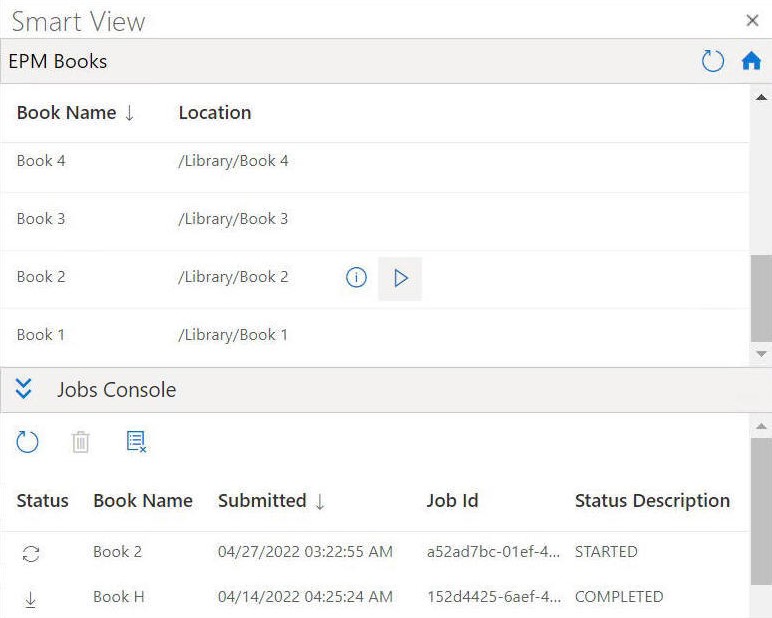
各ジョブについて、「ジョブ・コンソール」には次の情報が表示されます:
- ステータス—アイコンで示されるジョブのステータス:
 —ジョブは進行中です。クリックしてジョブのステータスを更新します。
—ジョブは進行中です。クリックしてジョブのステータスを更新します。 —ジョブは完了しました。クリックしてジョブをダウンロードします。
—ジョブは完了しました。クリックしてジョブをダウンロードします。 —エラーが発生しました。クリックしてエラー・メッセージを表示します。
—エラーが発生しました。クリックしてエラー・メッセージを表示します。
- 送信済—インポートのためにジョブが送信された日時。
-
ブック—インポートのために送信されたブックの名前。
-
ステータスの説明—有効なステータスの説明は、「開始済」、「完了」および「エラー」です。
-
ジョブID—ビジネス・プロセスによってジョブごとに発行される内部ID。
ジョブのリストの上にある「ジョブ・コンソール」ツールバーには、「すべてのジョブのリフレッシュ」、「選択したジョブの削除」、「すべての完了ジョブの削除」など、ジョブを管理するためのオプションがあります。
Figure 11-12 「ジョブ・コンソール」ツールバー
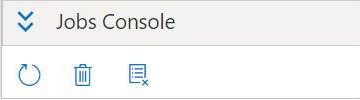
「ジョブ・コンソール」のオプションの使用については、「ジョブ・コンソール」でのジョブの操作に進んでください。